Jak uwzględnić pola ACF w wyszukiwarce WordPress (łatwe)
Opublikowany: 2022-08-11Szukasz sposobu na uwzględnienie pól ACF w wyszukiwarce WordPress?
Udostępniając w witrynie możliwość wyszukiwania danych w polach niestandardowych, zapewniasz odwiedzającym nowy sposób wyszukiwania treści i pomagasz im uzyskiwać trafniejsze wyniki wyszukiwania.
W tym przewodniku krok po kroku omówimy, jak umieścić pola ACF w wynikach wyszukiwania w witrynie bez konieczności kodowania.
Zaczynajmy!
Dlaczego uwzględniać pola ACF w wyszukiwarce WordPress
ACF lub Advanced Custom Fields to jedna z najpopularniejszych wtyczek WordPress do zarządzania niestandardowymi polami w Twojej witrynie.
Dzięki niemu możesz łatwo tworzyć i konfigurować niestandardowe pola dla swoich postów, użytkowników, terminów taksonomii i mediów.
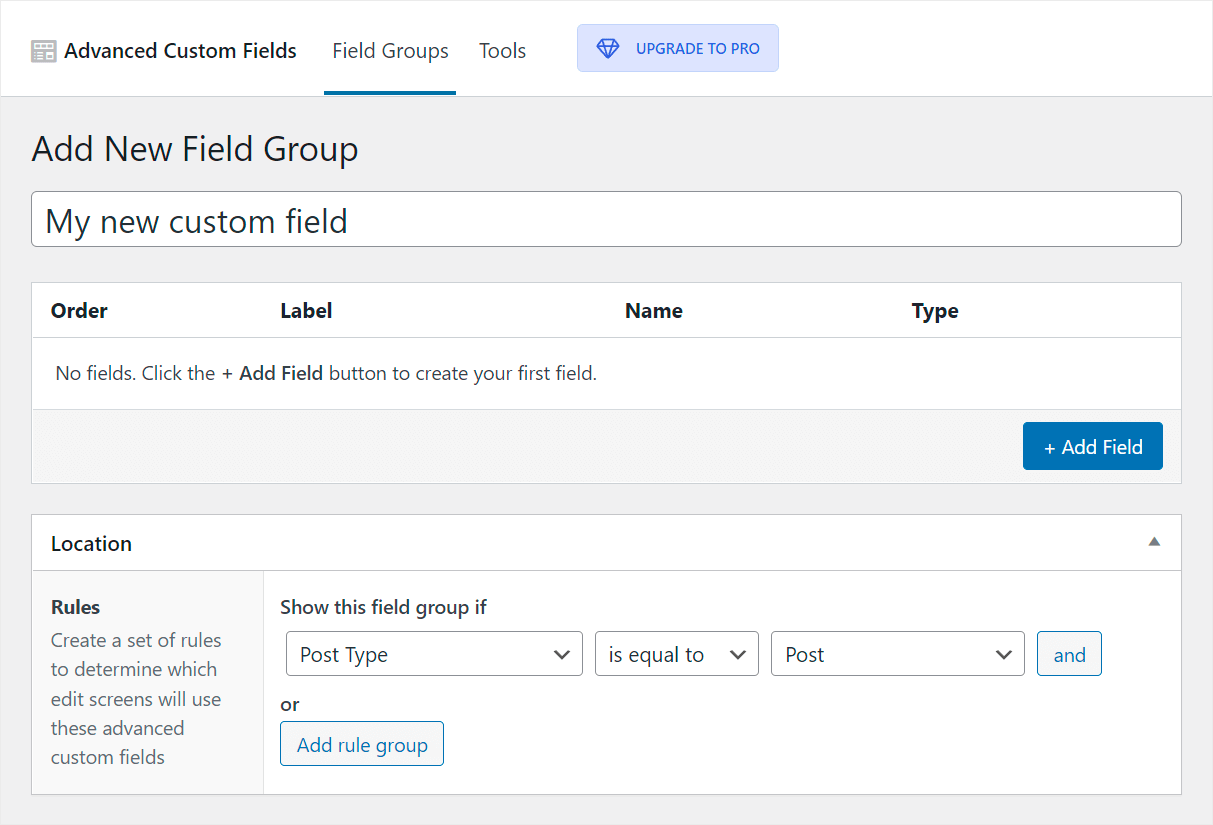
Umożliwienie przeszukiwania tych pól w Twojej witrynie ułatwi odwiedzającym znalezienie pożądanej treści, ponieważ zwykle zawierają one wiele cennych danych.
Na przykład możesz umieścić w polach niestandardowych, takich jak informacje o typie zawartości, kolekcji lub cokolwiek innego, co chcesz określić.
Dzięki temu zobaczmy, jak sprawić, by pola ACF można było przeszukiwać w witrynie za pomocą kilku kliknięć, nawet jeśli jesteś kompletnym początkującym WordPressem.
Jak sprawić, by pola ACF można było przeszukiwać w Twojej witrynie?
Najłatwiejszym sposobem uwzględnienia pól ACF w wynikach wyszukiwania w Twojej witrynie jest użycie wtyczki SearchWP.
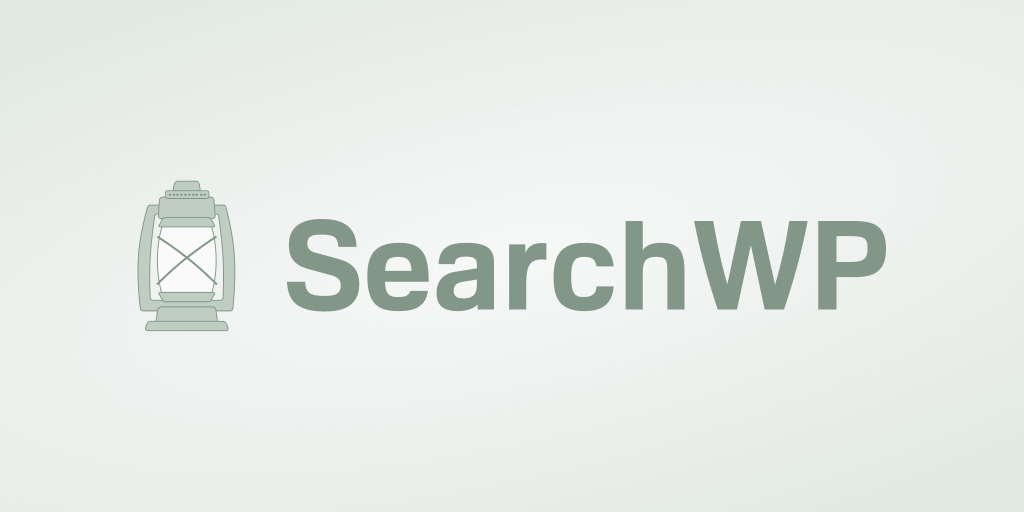
To najlepsza wtyczka do wyszukiwania WordPress, która pozwala radykalnie usprawnić wyszukiwanie w Twojej witrynie.
Oprócz pól ACF można również użyć SearchWP, aby umożliwić przeszukiwanie dowolnych niestandardowych pól, atrybutów lub taksonomii.
A to tylko jedna z wielu funkcji SearchWP, które pomogą Ci rozwinąć firmę.
Na przykład możesz użyć tej wtyczki do śledzenia wyszukiwań odwiedzających, ograniczenia wyszukiwania do określonych typów i kategorii postów, zmiany kolejności wyników wyszukiwania i wielu innych.
Ponad 30 000 właścicieli witryn WordPress korzysta z SearchWP, aby dostarczać swoim odwiedzającym najbardziej trafne wyniki wyszukiwania.
Oto kilka innych niesamowitych rzeczy, które możesz zrobić za pomocą tej wtyczki:
- Włącz wyszukiwanie rozmyte . Spraw, aby WordPress szukał częściowych dopasowań na wypadek, gdyby nie było dokładnych, które uniemożliwią odwiedzającym opuszczenie witryny niezadowolony.
- Wyklucz określone strony z wyników wyszukiwania . Pozbądź się zbędnych stron z wyników wyszukiwania, aby ułatwić odwiedzającym znalezienie właściwej treści.
- Włącz wyszukiwanie plików PDF . Udostępniaj pliki PDF i dokumenty biurowe w Twojej witrynie, aby odwiedzający mogli je szybko znaleźć za pomocą paska wyszukiwania.
- Dodaj wyszukiwanie według kategorii . Pozwól odwiedzającym wybrać kategorię, w której chcą szukać treści, aby uzyskać najbardziej trafne wyniki wyszukiwania.
Po tym, jak dowiesz się, dlaczego korzystanie z wtyczki SearchWP jest najlepszym sposobem uwzględniania pól ACF w wynikach wyszukiwania w Twojej witrynie, przyjrzyjmy się krok po kroku, jak możesz to zrobić.
Krok 1: Zainstaluj i aktywuj SearchWP w swojej witrynie
Pierwszą rzeczą, którą musisz zrobić, to pobrać swoją kopię SearchWP.
Następnie przejdź do swojego konta SearchWP i kliknij Pobrane .
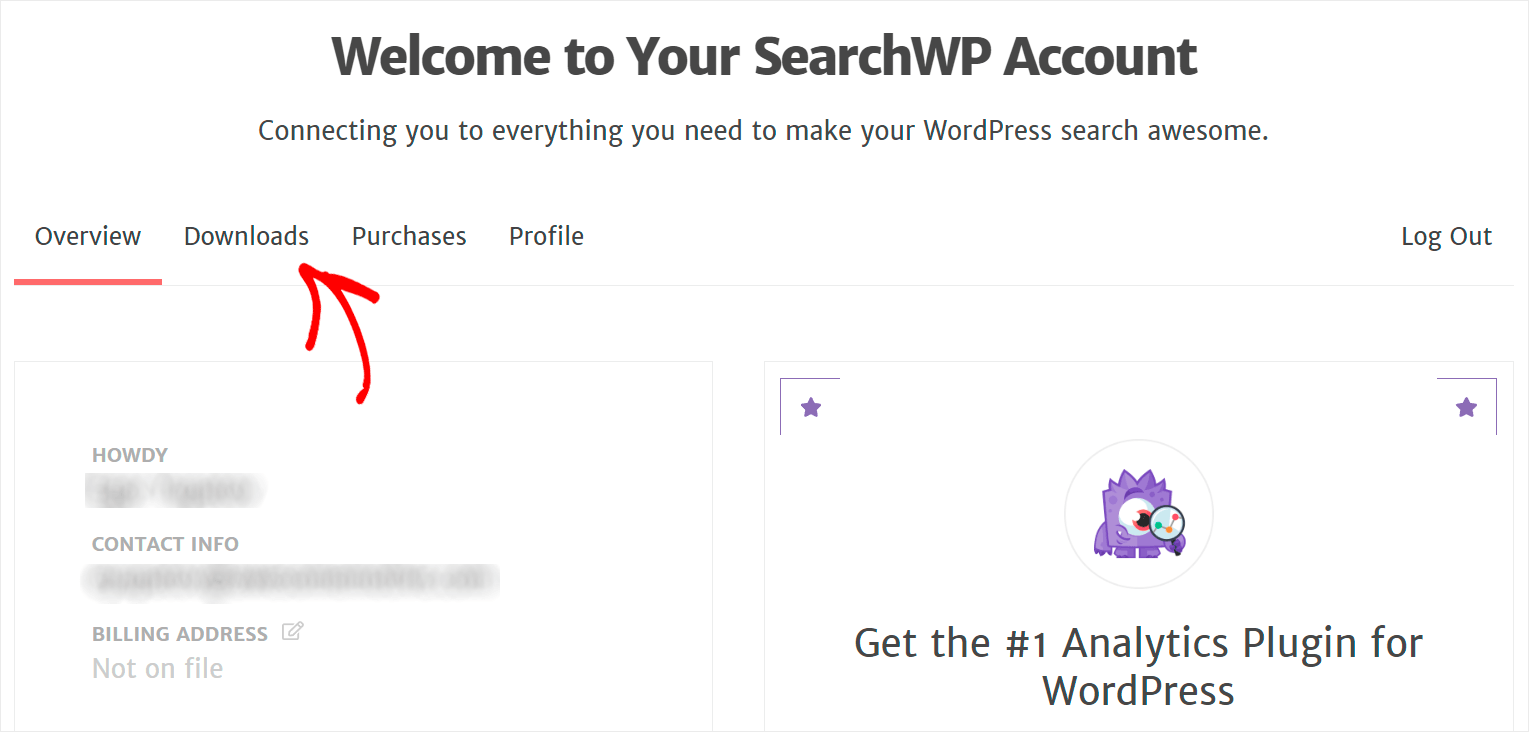
Następnie naciśnij przycisk Download SearchWP , aby rozpocząć pobieranie pliku ZIP wtyczki na komputer.
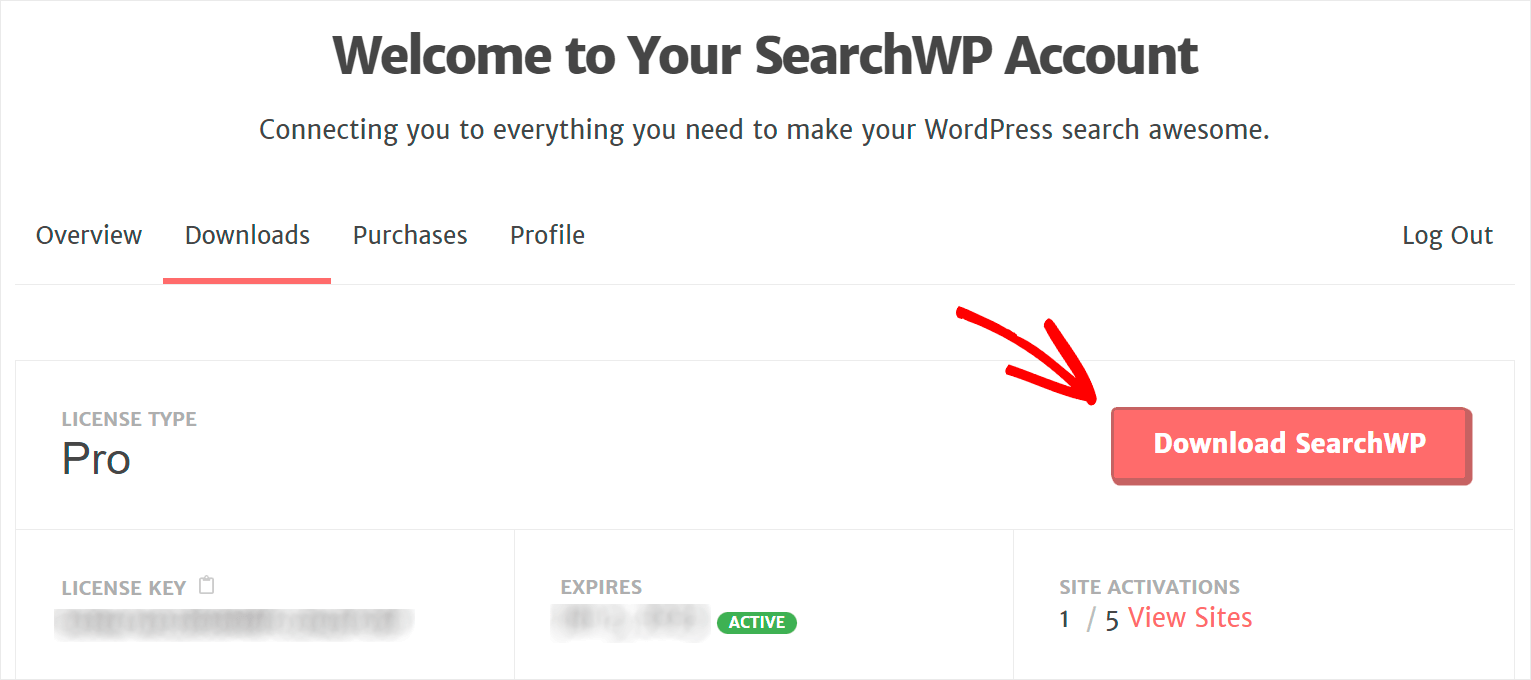
Po zakończeniu pobierania skopiuj klucz licencyjny SearchWP na tej samej karcie.
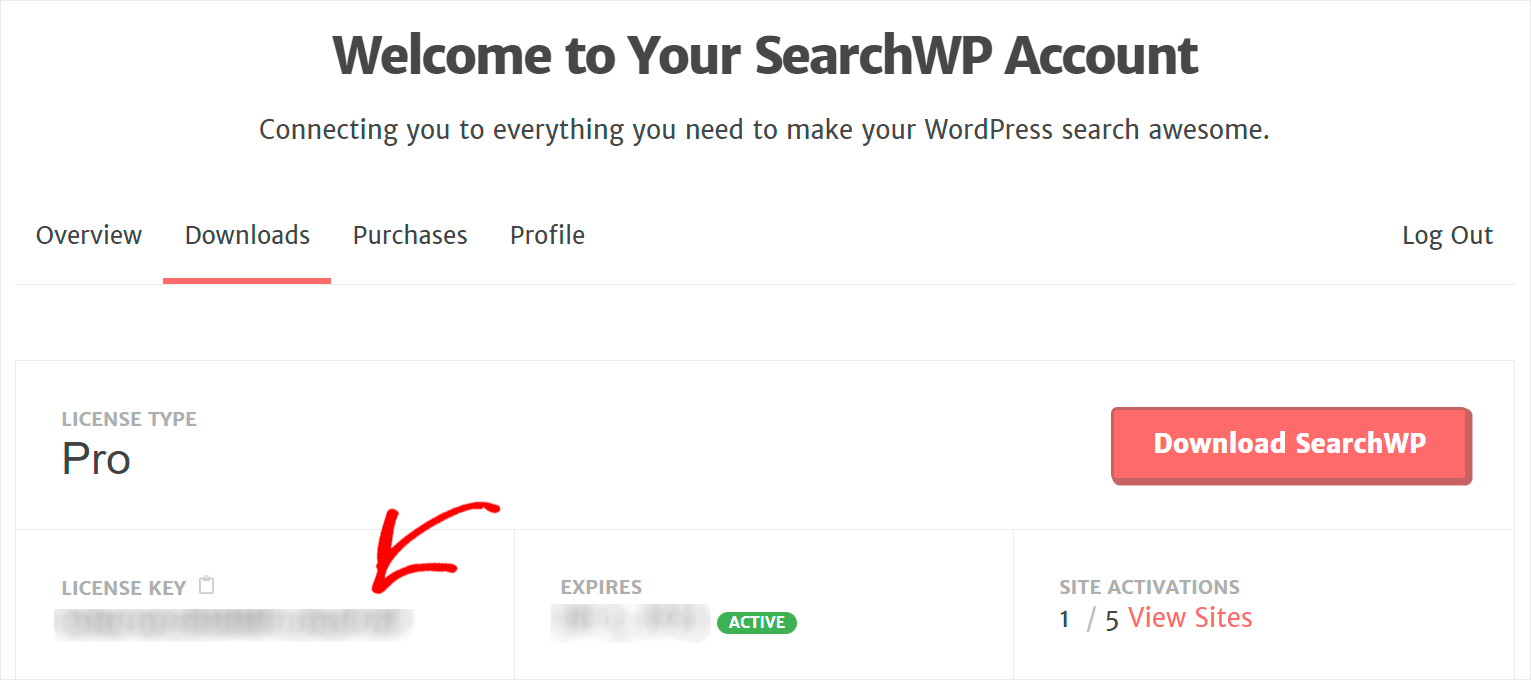
Następnym krokiem jest zainstalowanie i aktywacja SearchWP w Twojej witrynie. Możesz postępować zgodnie z instrukcjami krok po kroku, jak zainstalować wtyczkę WordPress, jeśli potrzebujesz odświeżenia, jak to zrobić.
Po zainstalowaniu SearchWP w swojej witrynie musisz również aktywować go za pomocą klucza licencyjnego.
Najszybszym sposobem na to jest wskazanie kursora na przycisku SearchWP u góry pulpitu WordPress i kliknięcie Aktywuj licencję .
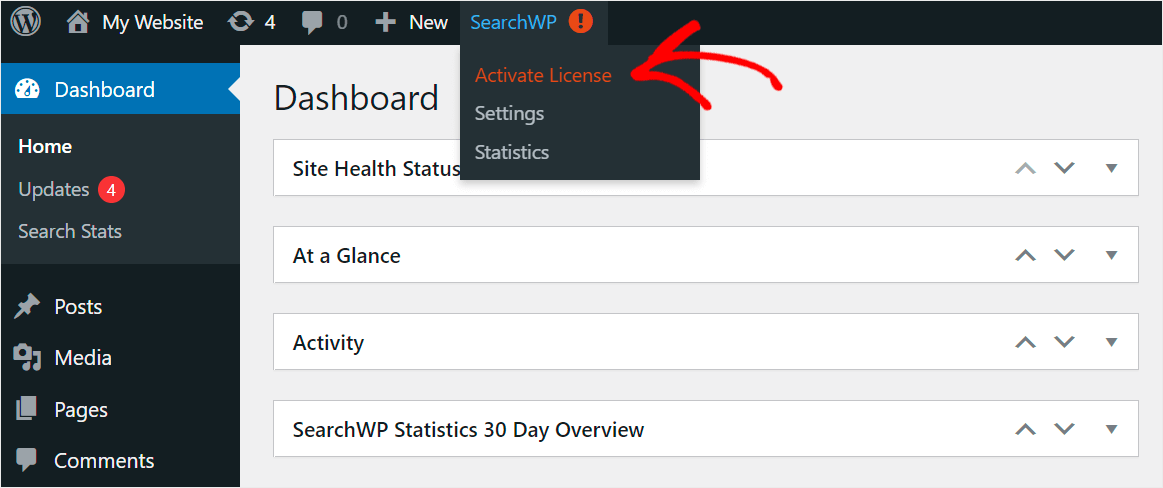
Następnie wprowadź klucz licencyjny w polu Licencja i naciśnij Aktywuj .
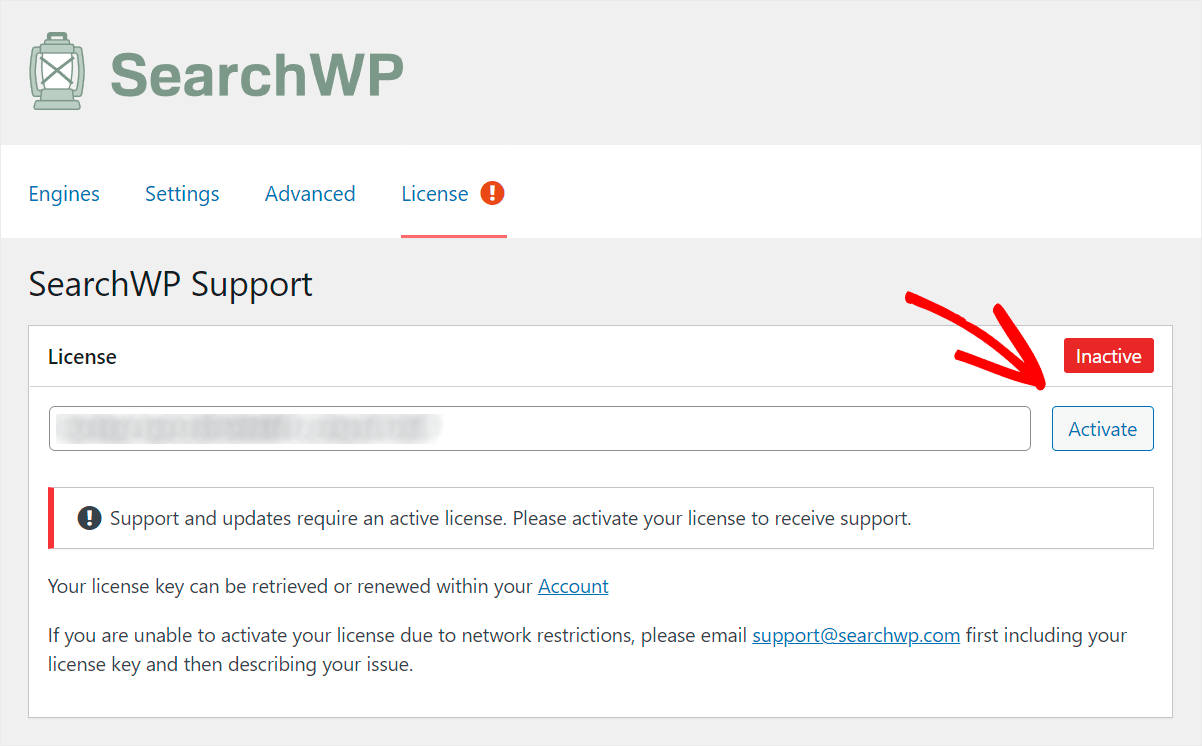
Po aktywowaniu SearchWP w swojej witrynie możesz włączyć wyszukiwanie według pól ACF w swojej witrynie.
Krok 2: Zacznij dostosowywać swoją wyszukiwarkę
Aby rozpocząć, kliknij kartę Silniki w ustawieniach SearchWP.
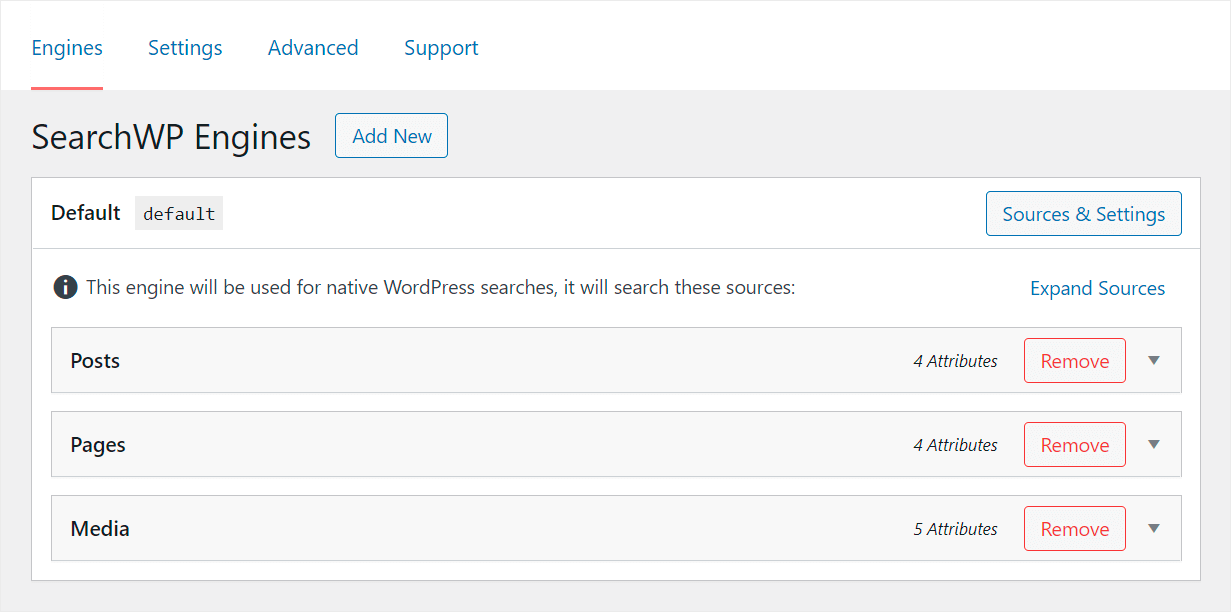
Na tej karcie możesz zobaczyć swoje wyszukiwarki utworzone za pomocą SearchWP.
Możesz myśleć o wyszukiwarce jako zestawie reguł, których przestrzega WordPress podczas wyszukiwania.
Edytując je, możesz dostosować sposób wyszukiwania w swojej witrynie.
Na przykład możesz kontrolować, gdzie WordPress szuka dopasowań, zarządzać wagami trafności różnych atrybutów, wykluczać określone kategorie z wyników wyszukiwania i nie tylko.

Obecnie istnieje tylko jedna wyszukiwarka o nazwie Domyślna . Jest powiązany z każdym polem wyszukiwania, które istnieje w Twojej witrynie.
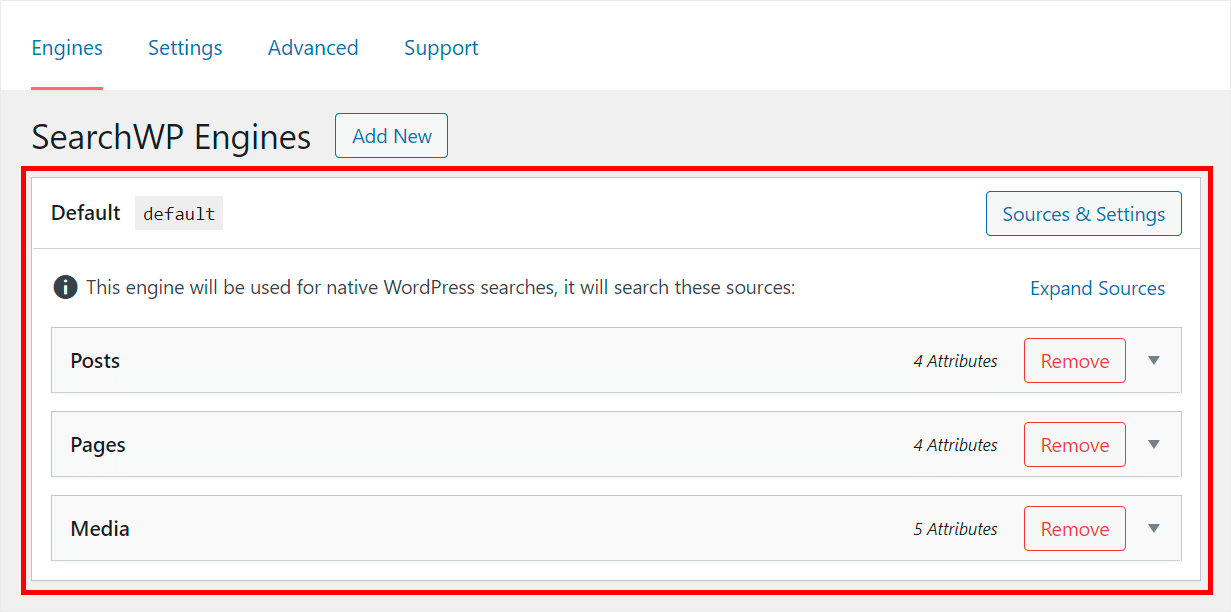
Ale SearchWP pozwala dodawać nieograniczoną liczbę wyszukiwarek i łączyć je z poszczególnymi formularzami wyszukiwania.
W ten sposób możesz tworzyć w pełni dostosowane formularze wyszukiwania i umieszczać je w dowolnym miejscu w witrynie.
Ponieważ w tym samouczku chcemy, aby niestandardowe pola ACF można było przeszukiwać w całej witrynie, skonfigurujemy domyślną wyszukiwarkę.
Krok 3: Udostępnij pola ACF do przeszukiwania
Aby rozpocząć, wybierz typ treści, który chcesz udostępnić do przeszukiwania według pól ACF wśród domyślnych źródeł wyszukiwania wyszukiwarki.
Mogą to być źródła Posty , Strony lub Media .
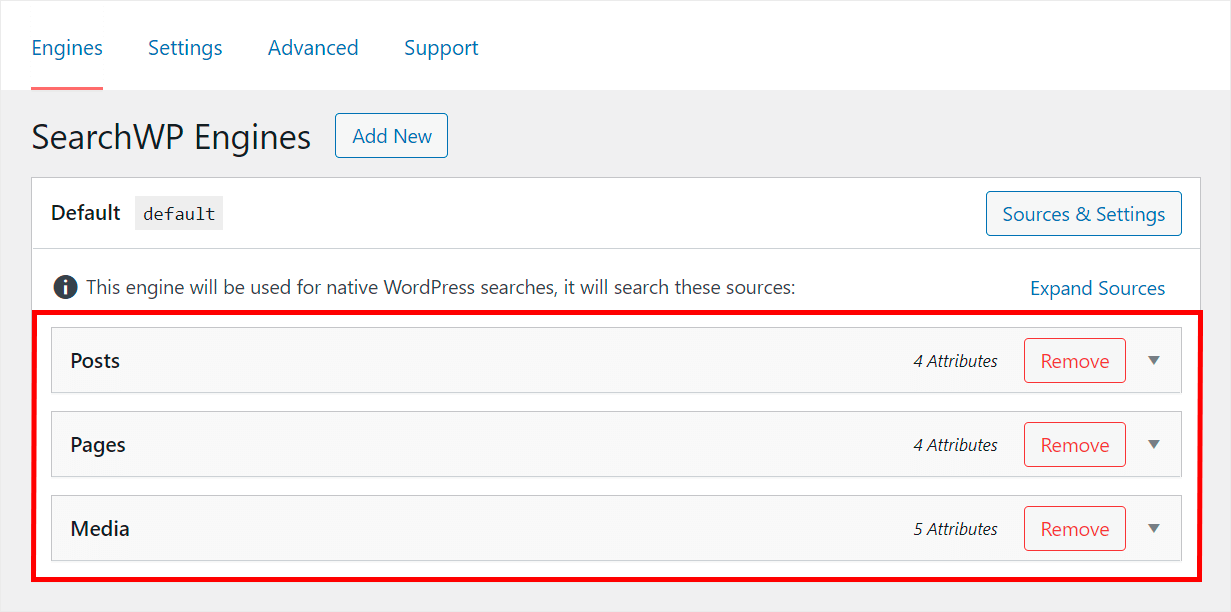
Na przykład w naszej witrynie testowej dodaliśmy pole ACF o nazwie Czas czytania i chcemy, aby można je było przeszukiwać pod kątem postów.
Dlatego klikniemy źródło wyszukiwania postów .
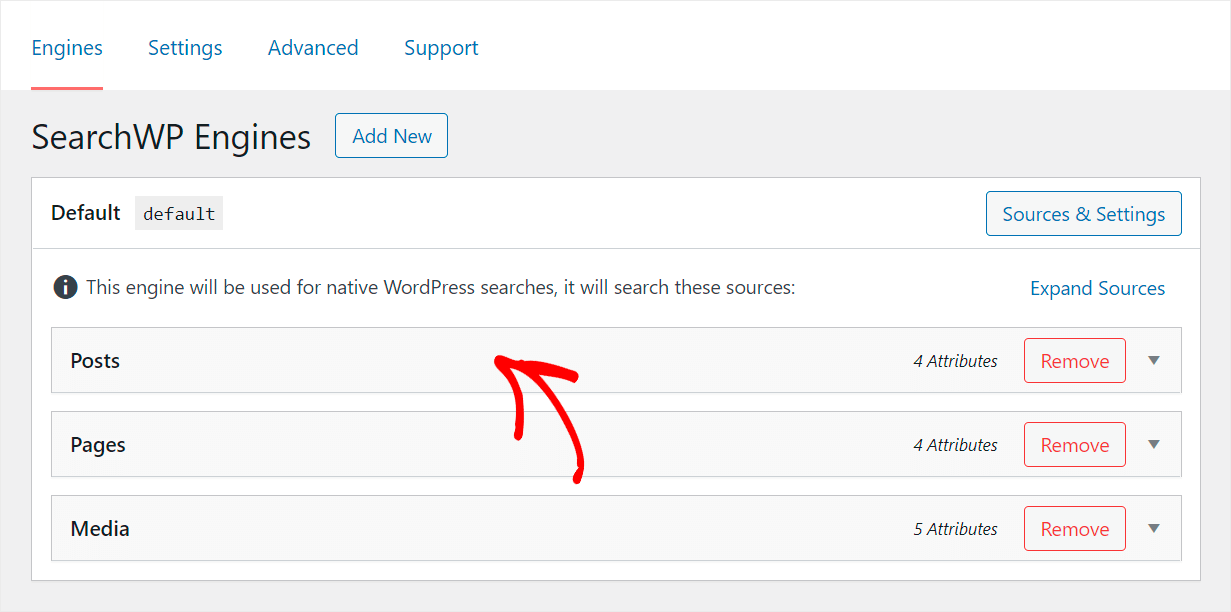
Następnie naciśnij przycisk Dodaj/Usuń atrybuty .

W wyświetlonym oknie możesz zarządzać atrybutami źródła wyszukiwania postów .
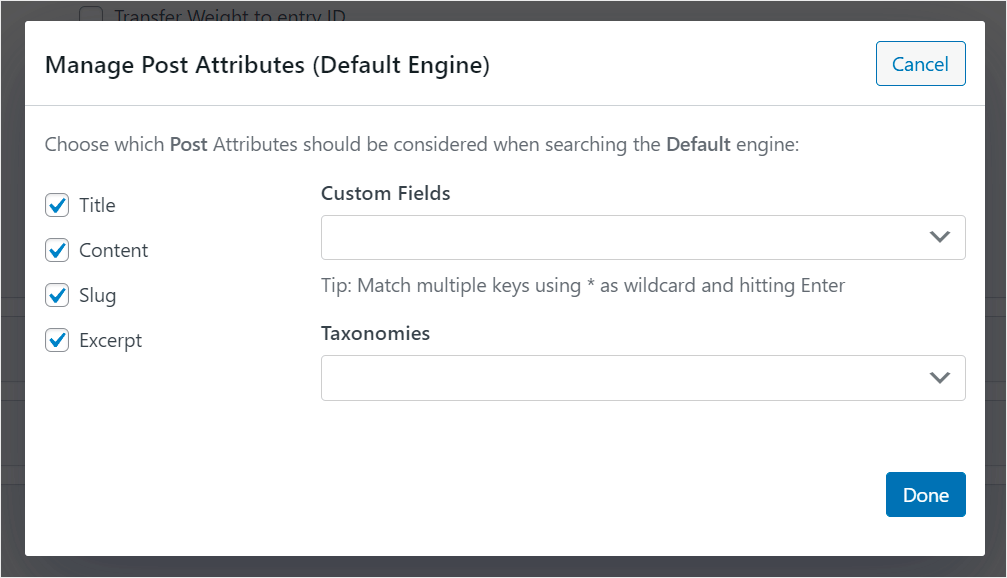
Aby uwzględnić pola ACF w wyszukiwaniu w witrynie, najpierw kliknij pole Pola niestandardowe .
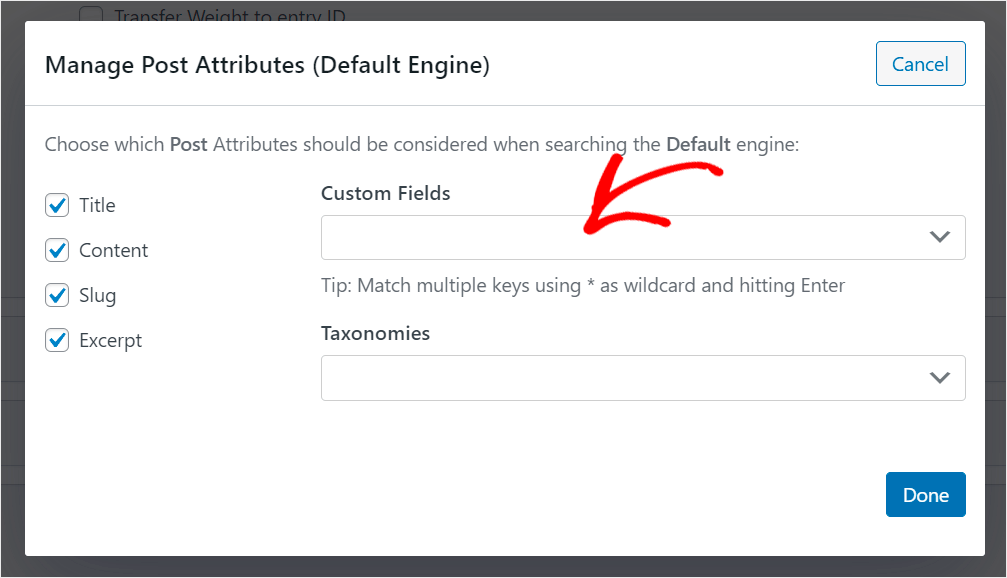
Następnie wybierz z menu rozwijanego pole ACF, które chcesz udostępnić do wyszukiwania.
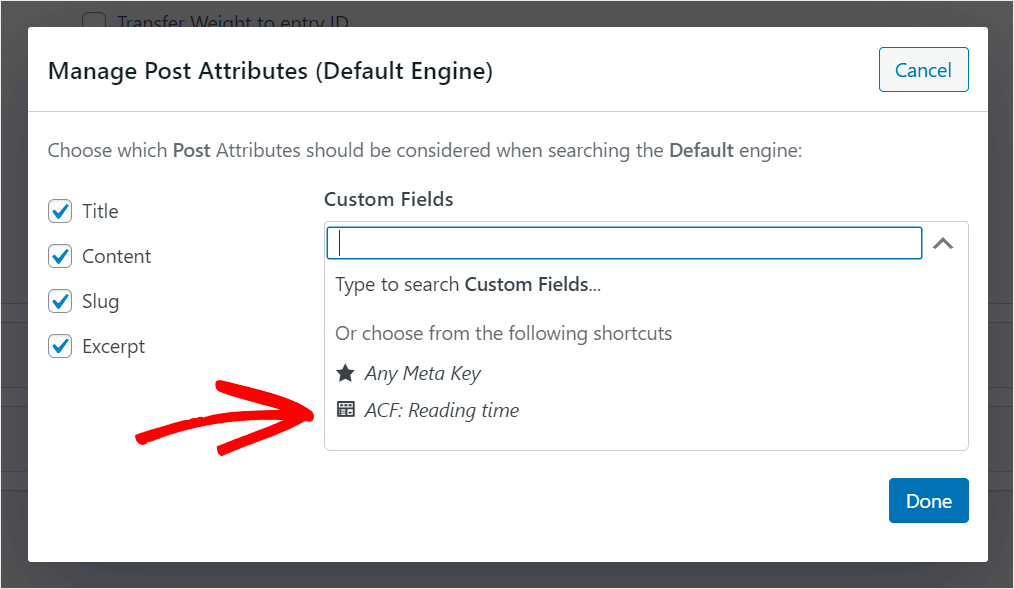
Istnieje również sposób na automatyczne udostępnienie dowolnych pól niestandardowych, w tym pól ACF, do przeszukiwania w witrynie.
Aby to zrobić, wybierz opcję Any Meta Key .
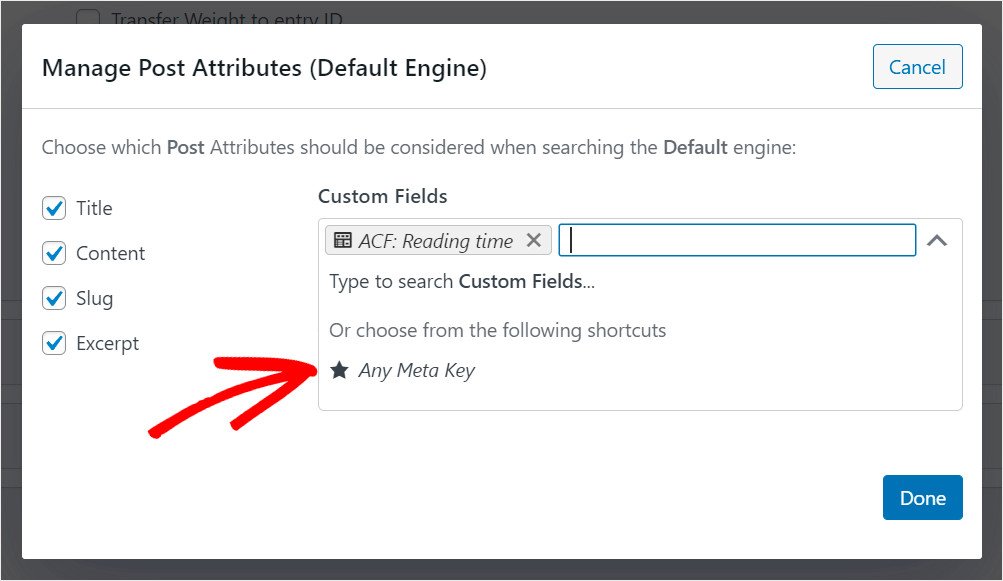
Po zakończeniu zarządzania atrybutami źródła wyszukiwania postów naciśnij Gotowe , aby zapisać zmiany.
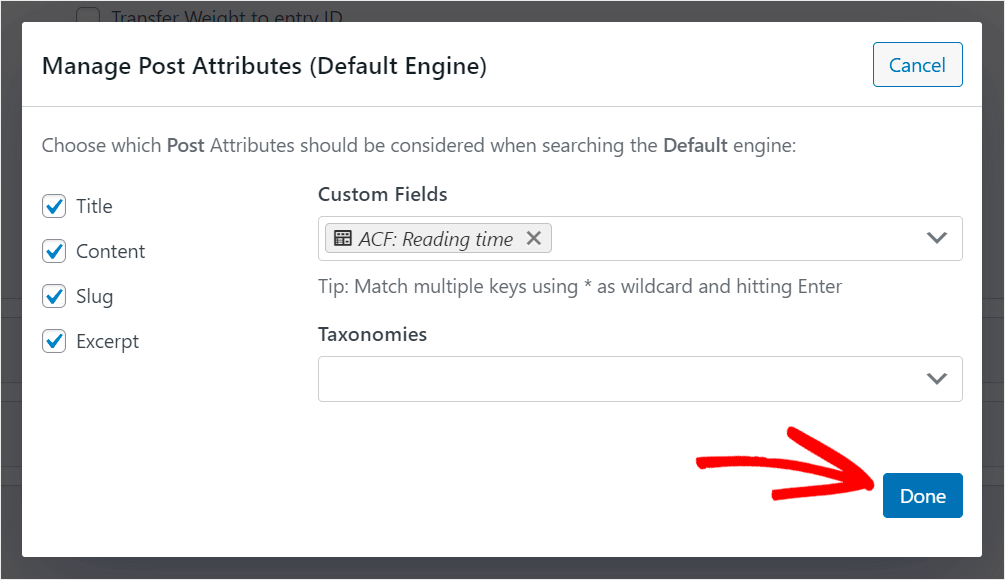
Ostatnim krokiem jest zapisanie zmian wprowadzonych w domyślnej wyszukiwarce. Możesz to zrobić, naciskając przycisk Zapisz silniki w prawym górnym rogu pulpitu nawigacyjnego SearchWP.
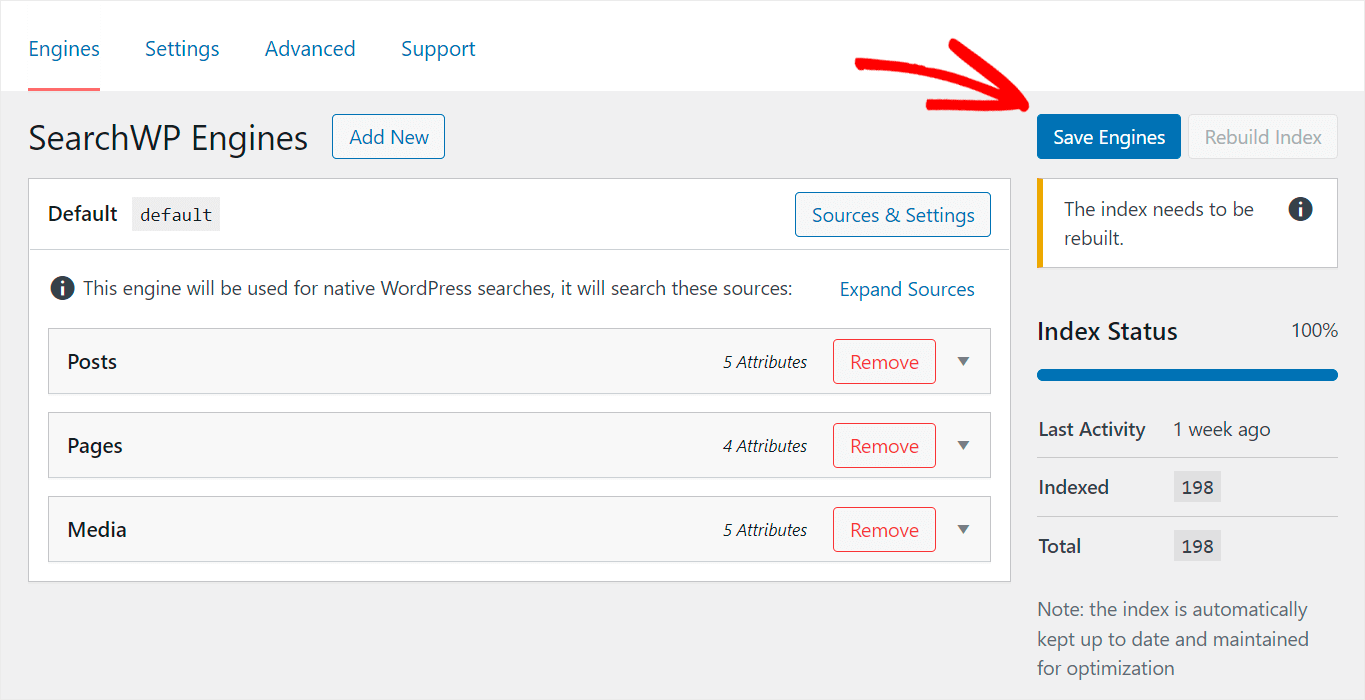
Następnie kliknij znajdujący się obok przycisk Odbuduj indeks . Dzięki temu WordPress ponownie zindeksuje wszystkie Twoje posty i sprawdzi, czy mają jakieś niestandardowe pola.
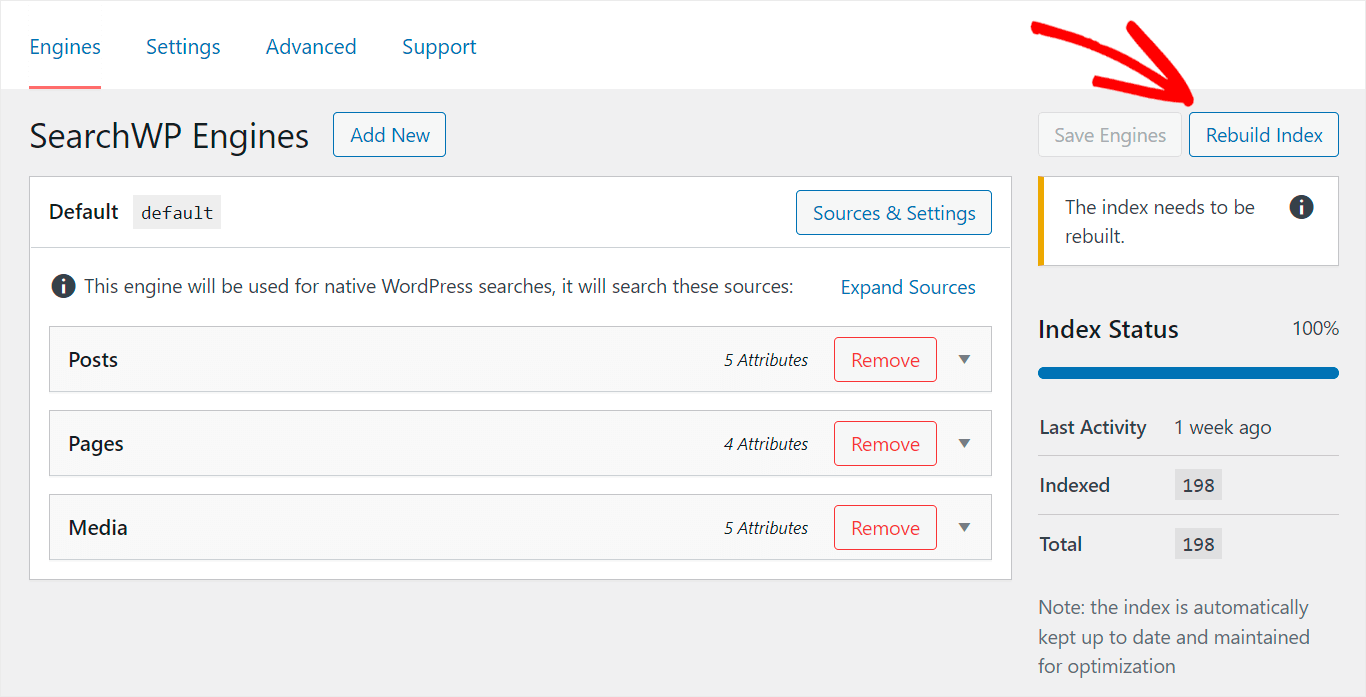
Po włączeniu wyszukiwania pól ACF w witrynie przetestujmy nowe wyszukiwanie.
Krok 4: Przetestuj swoje nowe wyszukiwanie
Aby to zrobić, przejdź do swojej witryny i wyszukaj dowolne treści umieszczone w polu ACF, które udostępniłeś do przeszukiwania w Twojej witrynie w poprzednim kroku.
Na przykład w naszej witrynie testowej uwzględniliśmy w wyszukiwaniu niestandardowe pole o nazwie Czas czytania .
Spróbujmy znaleźć post o nazwie „The 10 Best WordPress Analytics Plugin”, którego przeczytanie zajmie 15 minut.
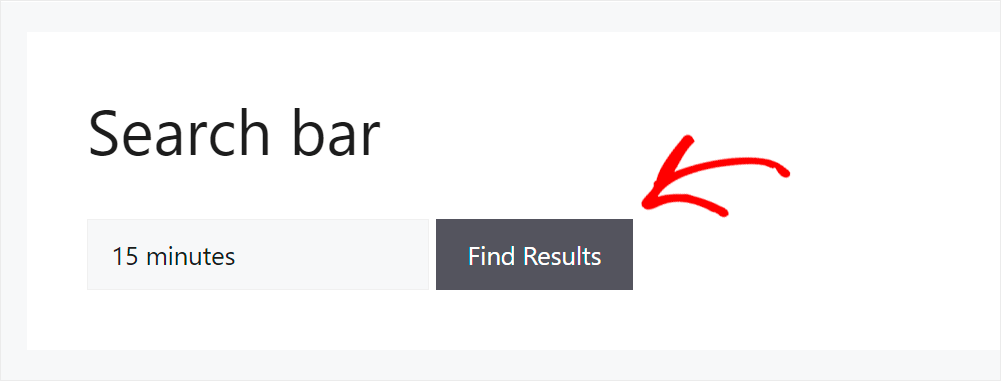
Znaleźliśmy post, mimo że zawiera tylko frazę „15 minut” w polu niestandardowym utworzonym za pomocą wtyczki pól ACF.

Z tego przewodnika dowiedziałeś się, jak uwzględniać pola ACF w wyszukiwarce WordPress. Pomoże to odwiedzającym szybciej znaleźć odpowiednią treść i poprawić wrażenia użytkownika.
Chcesz udostępnić pola ACF w swojej witrynie? Tutaj możesz zacząć korzystać z SearchWP.
Chcesz dodać do swojej witryny wyszukiwanie według tagów postów? Postępuj zgodnie z naszym sposobem wyszukiwania postów według tagów w samouczku WordPress krok po kroku.
Zastanawiasz się, jak umieścić pasek wyszukiwania na swoich stronach za pomocą shortcode? Sprawdź, jak dodać pasek wyszukiwania WordPress z przewodnikiem po krótkim kodzie.
